Używanie potwierdzeń przeczytania wiadomości w aplikacji Microsoft Teams
Chcesz wiedzieć, czy wysłane przez Ciebie wiadomości zostały przeczytane lub wyświetlone? Użyj potwierdzeń przeczytania. Gdy przeczyta Twoją wiadomość, obok niej pojawi się potwierdzenie 

Uwaga: Domyślnie potwierdzenia przeczytania są włączone dla wszystkich użytkowników. Administrator decyduje o tym, czy masz tę funkcję oraz możliwość jej wyłączenia.
Co liczy się jako osoba czytająca Twoją wiadomość?
-
Wszyscy muszą mieć włączone potwierdzenia przeczytania
Jeśli rozmawiasz z osobą, która wyłączyła tę funkcję lub jest spoza Twojej organizacji, nie zobaczysz potwierdzeń przeczytania od tej osoby. -
Aktywność w oknie czatu oznacza wiadomość jako potwierdzenie
przeczytania Nie otrzymasz potwierdzenia przeczytania, jeśli ktoś zobaczy Twoją wiadomość w powiadomieniu lub w kanale Aktywność . Lub, jeśli zobaczy powiadomienie na transparencie lub odpowie na nie. Potwierdzenie przeczytania otrzymasz tylko wtedy, gdy ktoś jest aktywny na czacie i odpowiedział na nie.
Co nie powoduje wyzwolenia potwierdzenia przeczytania?
Jak wspomniano wcześniej, wiadomość będzie miała potwierdzenie przeczytania tylko wtedy, gdy adresat jest aktywny w oknie czatu. Potwierdzenia przeczytania nie oznaczają wiadomości jako widocznej, jeśli są wyświetlane z punktu szybkiego wprowadzania, takiego jak profil innej osoby lub powiadomienie na transparencie.
Włączanie i wyłączanie potwierdzeń przeczytania
Aby wyświetlić lub zmienić tę opcję, wybierz pozycję Ustawienia i inne 


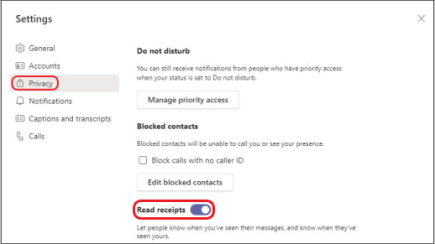
Ważne: Administrator decyduje, czy możesz wyłączyć to ustawienie.
Sprawdzanie, kto przeczytał Twoją wiadomość w czacie grupowym
Opcja Czytaj przez pokazuje, kto widział Twoją wiadomość na czacie grupowym z co najmniej 20 osobami. Gdy wszyscy przeczytali Twój tekst, obok wiadomości zostanie wyświetlone potwierdzenie 
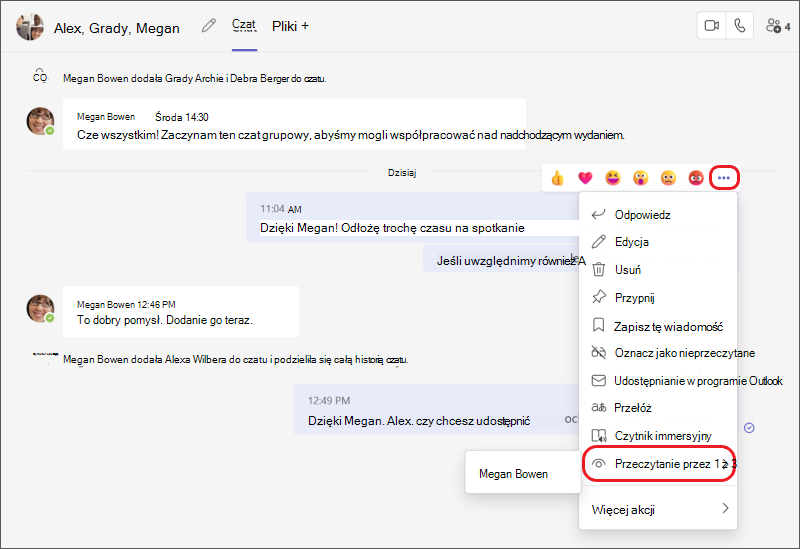
Aby sprawdzić, kto przeczytał Twoją wiadomość, przejdź do tej wiadomości w czacie grupowym i wybierz pozycję Więcej opcji 
Uwaga: Gdy używasz składnika Loop, wszyscy mogą wyświetlać, kto go edytuje. Aby dowiedzieć się więcej na temat używania składnika Loop w usłudze Microsoft Teams, przeczytaj następujący artykuł pomocy: Wysyłanie składnika Loop na czacie w aplikacji Teams.
Włączanie i wyłączanie potwierdzeń przeczytania
Chcesz mieć pewność, że wysłane przez Ciebie wiadomości zostały przeczytane lub wyświetlone? Użyj potwierdzeń przeczytania. Po przeczytaniu tekstu obok wiadomości zostanie wyświetlone potwierdzenie 

Uwaga: Domyślnie potwierdzenia przeczytania są włączone dla wszystkich użytkowników. Administrator decyduje, czy możesz wyłączyć to ustawienie.
Aby wyświetlić lub zmienić tę opcję, wybierz swój obraz profilu w górnej części aplikacji, a następnie wybierz pozycję Ustawienia > Ogólne. W tym miejscu możesz włączyć lub wyłączyć opcję Potwierdzenia przeczytania.
Uwaga: Jeśli na telefonie przełączysz się na inną organizację, możesz włączyć lub wyłączyć potwierdzenia przeczytania dla tej organizacji.
Sprawdzanie, kto przeczytał Twoją wiadomość w czacie grupowym
Opcja Czytaj przez pokazuje, kto widział Twoją wiadomość na czacie grupowym z co najmniej 20 osobami.
Aby sprawdzić, kto przeczytał Twoją wiadomość, przejdź do tej wiadomości w czacie grupowym i wybierz pozycję Więcej 










